Lab Debian : Install Debian 8 Jessie
Berikut ini langkah-langkah untuk melakukan installasi Debian Server Versi 8
1. Masukkan CD Master Debian lalu booting/restart. Maka akan muncul tampilan seperti dibawah. Karena kita mau menginstall debian Server kita pilih Install saja. Tekan Enter.
NB. karena kita memilih installya tidak Graphical Install maka disini kita tidak menggunakan Mouse. jadi yang digunakan hanya keyboard. Bisa lihat pemberitahuan dibawah layarnya ada shorcut tombol2 nya.
• Panah atas bawah Kiri Kanan untuk memindahkan pilihan.• TAB untuk berpindah posisi,
• ENTER untuk memilih atau mengeksekusi,
• SPACE untuk Select atau klik di mouse
3. Kemudian Pilih Lokasi , Disini kita pilih OTHER dahulu karena pilihan indonesia tidak terdaftar disini. Lalu ENTER.
6. Pada configure Locates. kita pilih saja United States. Lalu Enter.
7. Pada Configure Keyboard Pilih saja American English. Lalu Enter.
8. Selanjutnya Kita akan mengkonfigurasi network setelah selesai installasi, jadi kita Pilih Continue Lalu Enter..
9. Selanjutnya pilih Do Not Configure Network at This Time
10. Kemudian untuk HOSTNAME, bisa diisi dengan nama server sesuai kebutuhan. sebagai latihan kita isi hostnamenya latihan. Lalu Enter.
11. Kemudian isikan password Root sebagai super user nantinya. Isikan yang mudah anda ingat saja. Lalu Enter.
12. Masukkan lagi Pass yang sama untuk konfirmasi. Lalu Enter.
13. Kemudian isikan nama user baru. boleh isi nama masing masing. misal starcom lalu silahkan Enter.
14. Masukkan ulang nama user sebagai konfirmasi. lalu Enter.
15. Lalu masukkan password untuk user. boleh sama dengan password root sebelumnya. jika sudah lalu Enter.
16. Masukkan ulang sebagai Konfirmasi password. lalu Enter.
17. Kemudian kita pilih zona waktu kita berada sekarang dimana. karena zona waktu kita WIB maka pilih Western. Lalu Enter.
18. Selanjutnya kita akan mengatur partisi hardisk secara otomatis. kita pilih Guide - use entire disk, lalu Enter.
19. Lalu pilih Finish Partitioning. Enter.
20. Disini kita pilihYES. untuk format hardisk , Lalu Enter.
21. Tunggu sebentar sambil menunggu proses format selesai.
22. Selanjutnya kita disuruh apakah akan menscan CD atau DVD lain. pilih NO.
23. Selanjutnya pada participate survey pilih saja NO.
24. Kemudian pada Software Selection Kita culup mencentang Standard system saja. Cara menghilangkan bintang (*) sobat bisa tekan SPASI dan tinggalkan bintang pada standard saja. lalu Enter. Karena kita memilih berbasis TEXT.
25. Tunggu sampai proses selesai.
26. Pada install GRUB pilih YES. Grub ini berfungsi sebagai pilihan saat kita mau masukk ke sistem debian. seperti saat memakai dualboot maka akan ada pilihan mau memakai sistem yang mana.
27. Pada Device for Boot pilih Dev/sda lalu enter.
28. Kemudian Pilih Continue.. dan poses instalasi pun selesai.
29. Enter saja langsung atau tunggu 5 detik dia akan otomatis masukk ke debian.
30. Jika tampilan sudah seperti ini maka instalasi sudah selesai. Silahkan masuk sebagai root atau user biasa.
latihan login : username/root
password : pass
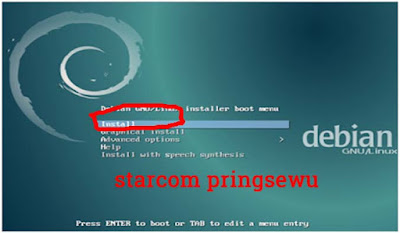





























0 Response to "Lab Debian : Install Debian 8 Jessie"
Post a Comment